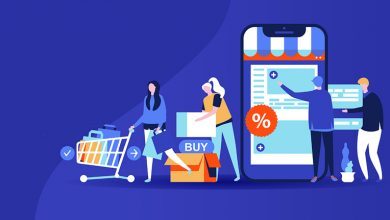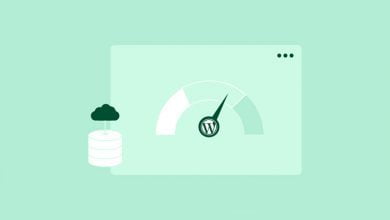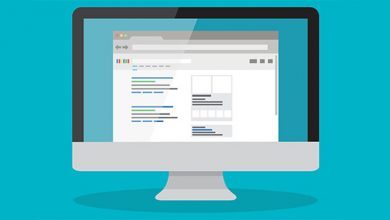نحوه مشاهده Error Log در سی پنل

شاید برایتان جالب باشد اگر بدانید سیپنل شامل بخشی است به نام ارور لاگ (Error Log) که خطاهای رخ داده در وبسایتتان را نمایش میدهد. در این مقاله درباره لاگ خطاهای سیپنل و نحوه مشاهده ارور لاگ به شما توضیح میدهیم. اما Error Log برای چه کاری نیاز خواهد شد؟ همچنین برای مشاهده ارور لاگ در دایرکت ادمین نیز میتوانید این مقاله را بخوانید.
Error Log چیست؟
Error Log اطلاعاتی درباره 300 خطای اخیر سایت به شما میدهد. این موضوع میتواند به شما در پیدا کردن راه حل مشکل و خطای رخ داده کمک کند. بررسی اطلاعات ارور لاگ میتواند در مدیریت سایت شما بسیار مفید باشد. در حقیقت هنگامی که سایت شما توسط شخصی بازدید میشود، سرور درخواستی از مرورگر دریافت میکند. هنگامی که کاربر در هرجای سایت شما با خطا روبرو شود؛ اطلاعاتی از قبیل تاریخ و زمان، IP، صفحه خطا و… در ارور لاگ ثبت میشود.
دلایل زیادی وجود دارد که باعث خطا در صفحات سایت شما شود. بنابراین بهتر است مرتباً فایل ارور لاگ را بررسی کنید تا بتوانید خطاهای سایت خود را رفع کنید.
چگونه لاگ خطا را در سی پنل مشاهده کنیم؟
برای مشاهده ارور لاگ ابتدا وارد سیپنل شوید. سپس مقداری اسکرول را پایین آورید و در بخش “Metrics” گزینه “Errors” را انتخاب کنید.
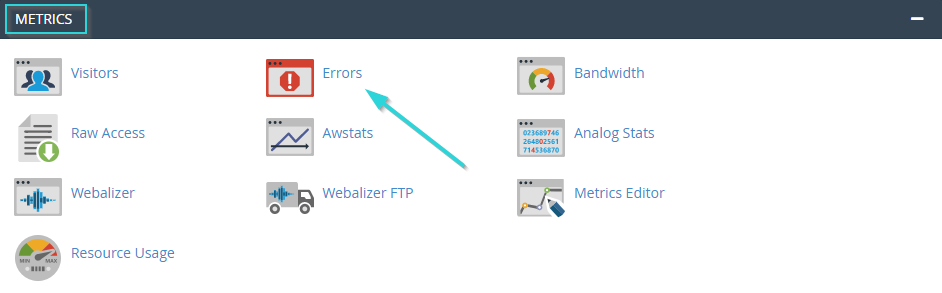
در این بخش 300 ارور آخر سایت خود را مشاهده میکنید. شما میتوانید مکان درخواست کاربر را از طریق IP تشخیص دهید. همچنین صفحه خطا را پیدا کرده و آن را برطرف کنید.
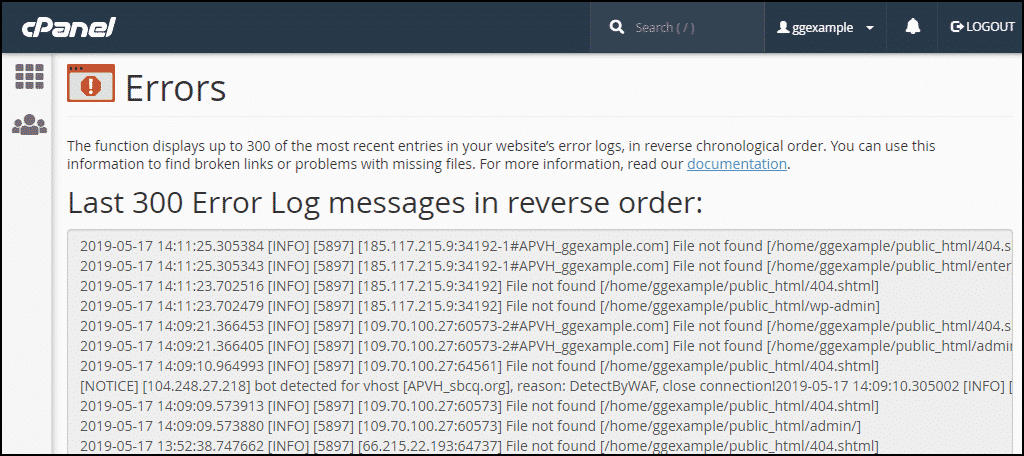
نحوه دسترسی به فایل Error log در سی پنل
برای این کار بعد از این که به سیپنل وارد شدید، از بخش “Files” وارد “File Manager” شوید.
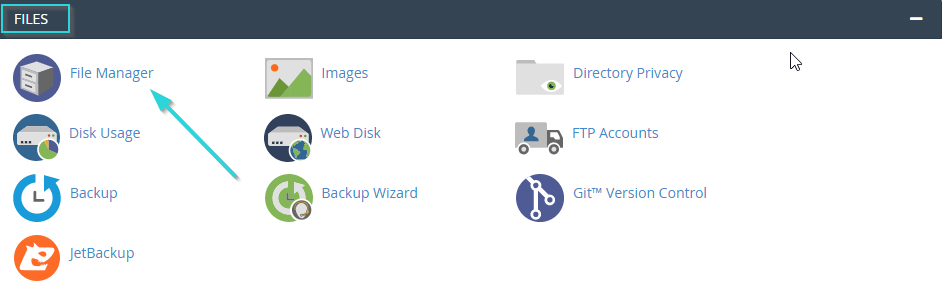
سپس وارد مسیر نصب سایت خود شوید. معمولاً این مورد در پوشه “public_html” است. “public_html” را میتوانید از نوار کناری سمت چپ پیدا کنید.
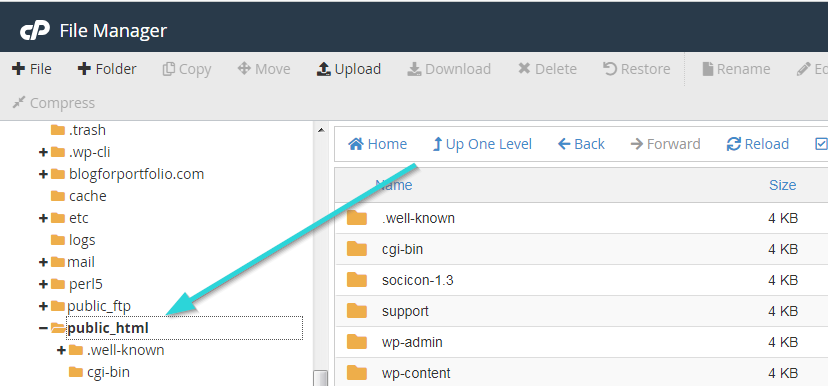
به طور پیش فرض، نام پرونده ثبت خطا error_log است. اما ممکن است php_errorlog یا موارد مشابه باشد. به پایین بروید و به دنبال آن بگردید.
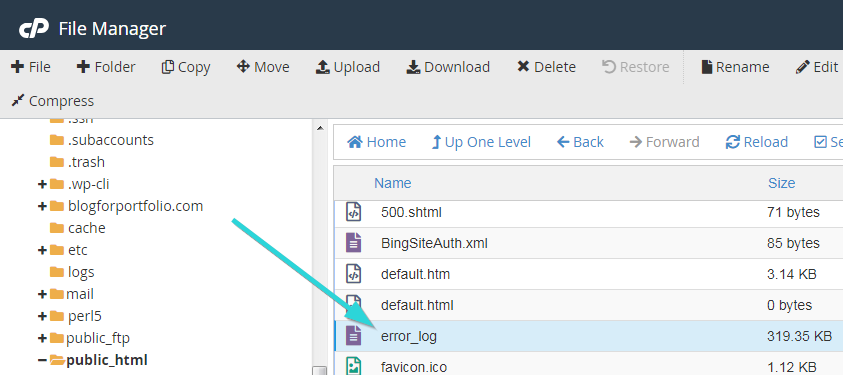
برای مشاهده خطاها روی فایل “error_log” کلیک راست کرده و گزینه “View” را انتخاب کنید. با دوبار کلیک کردن روی آن نیز فایل برای شما دانلود و بارگیری میشود.
همانطور که گفتیم در ارور لاگ میتوانید آخرین خطاهای سایت خود را مشاهده کنید و با بررسی آن به راحتی مشکل را برطرف کنید. بررسی Error_log میتواند به شما در یافتن خطاهای سایت کمک کند. کاربران سایت شما اگر با خطا مواجه شوند مطمئناً برای آنها ناراحت کننده خواهد بود و این موضوع در سئو سایت شما تاثیر منفی خواهد داشت. پس سعی کنید با کشف دلیل خطا سعی کنید هرچه سریعتر آن را برطرف کنید.